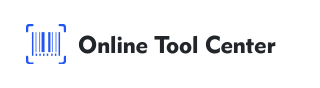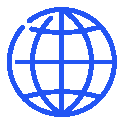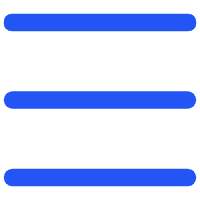Dans le monde connecté d'aujourd'hui, il n'a jamais été aussi facile de rester en contact avec vos amis, votre famille et vos collègues grâce à des plateformes telles que WhatsApp.
L'une des fonctionnalités les plus pratiques de Whatsapp est sa version Web de WhatsApp Web, qui permet aux utilisateurs d'accéder aux messages directement à partir de leur ordinateur. Au cœur de cette fonctionnalité se trouve le Code QR du réseau WhatsApp.
Cet article fournit des informations détaillées sur le Code QR Web WhatsApp, expliquant son importance, les problèmes courants rencontrés par les utilisateurs et comment les résoudre efficacement.
Comprendre comment utiliser les codes QR WhatsApp Web est essentiel pour ceux qui veulent maximiser leur productivité en gérant leurs messages dans un environnement de bureau.
Qu'est - ce que le Code QR du réseau WhatsApp?
WhatsApp Web QR code est un code à barres matriciel unique qui relie votre compte WhatsApp sur votre smartphone à un navigateur Web sur votre ordinateur.
Ce code garantit une connexion sécurisée permettant aux utilisateurs d'accéder aux messages, contacts et conversations WhatsApp à partir de leur ordinateur de bureau ou portable.
Comment utiliser le Code QR WhatsApp Web?
Utiliser le Code QR WhatsApp Web est simple:
Ouvrez le réseau WhatsApp: sur votre PC, ouvrez un navigateur Web et accédez à web.watsapp.com.
2. Lancez WhatsApp sur votre téléphone: Ouvrez WhatsApp sur votre smartphone.
3. Accédez au scanner de Code QR: sur votre téléphone, allez dans le menu (trois points en haut à droite d'Android, paramètres de l'iPhone) et sélectionnez "WhatsApp Web".
4. Scanner le Code QR: utilisez votre téléphone pour scanner le Code QR affiché sur l'écran de votre ordinateur.
5. Message de démarrage: après l'analyse, votre message WhatsApp apparaîtra sur votre PC et vous pouvez commencer à discuter directement à partir de votre navigateur.
Questions fréquemment posées sur WhatsApp Web QR code
Malgré sa simplicité, les utilisateurs peuvent rencontrer divers problèmes lors de l'utilisation du Code QR du réseau WhatsApp. Les questions fréquemment posées comprennent:
● Code QR non scanné: parfois, un Code QR ne peut pas être scanné correctement en raison d'une mauvaise lumière, d'un écran éblouissant ou d'un Code QR illisible.
● Délai d'expiration de session: si la session QR - Code expire avant la numérisation, vous devez actualiser la page et réessayer.
● Problèmes de connexion: une mauvaise connexion Internet peut empêcher le Code QR de connecter correctement votre appareil.
Solution pour "aucun Code QR valide détecté WhatsApp"
L'un des problèmes les plus frustrants est l'erreur "Code QR valide non détecté".
Voici quelques solutions:
Vérifiez votre connexion Internet: Assurez - vous que votre téléphone et votre ordinateur ont une connexion Internet stable.
2. Nettoyer l'objectif de l'appareil photo: parfois, l'objectif sale empêche le téléphone de lire correctement le Code QR.
3. Ajuster la luminosité de l'écran: améliorer la luminosité de l'écran de l'ordinateur pour rendre le Code QR plus clair et visible.
4. Actualiser le Code QR: cliquez sur le bouton Actualiser à côté du Code QR sur la page Web pour générer un nouveau Code QR.
5. Redémarrez votre appareil: parfois, redémarrer votre téléphone et votre ordinateur peut résoudre le problème sous - jacent.
Comment générer un Code QR WhatsApp?
1. Utilisez le générateur intégré de WhatsApp
Pour le partage de contacts:
Ouvrez WhatsApp sur votre téléphone.
Allez dans paramètres et appuyez sur l'icône QR code à côté de votre nom.
Partagez votre Code QR directement depuis l'application.
Pour les invitations de groupe:
Ouvrez la conversation de groupe à laquelle vous souhaitez inviter des utilisateurs.
Appuyez sur le nom du Groupe pour ouvrir les informations du Groupe.
Sélectionnez le lien d'invitation, puis l'option QR code à partager.
2. Générateur de Code QR WhatsApp tiers
Les générateurs de codes QR tiers peuvent également créer des codes QR WhatsApp, offrant des options de personnalisation supplémentaires.
1. Visitez notre générateur de Code QR.
2. Entrez les détails nécessaires du Code QR WhatsApp et créez - le.
3. Vous pouvez changer la couleur, le logo et la conception du Code QR comme vous le souhaitez.
4. Téléchargez le Code QR pour l'utiliser.
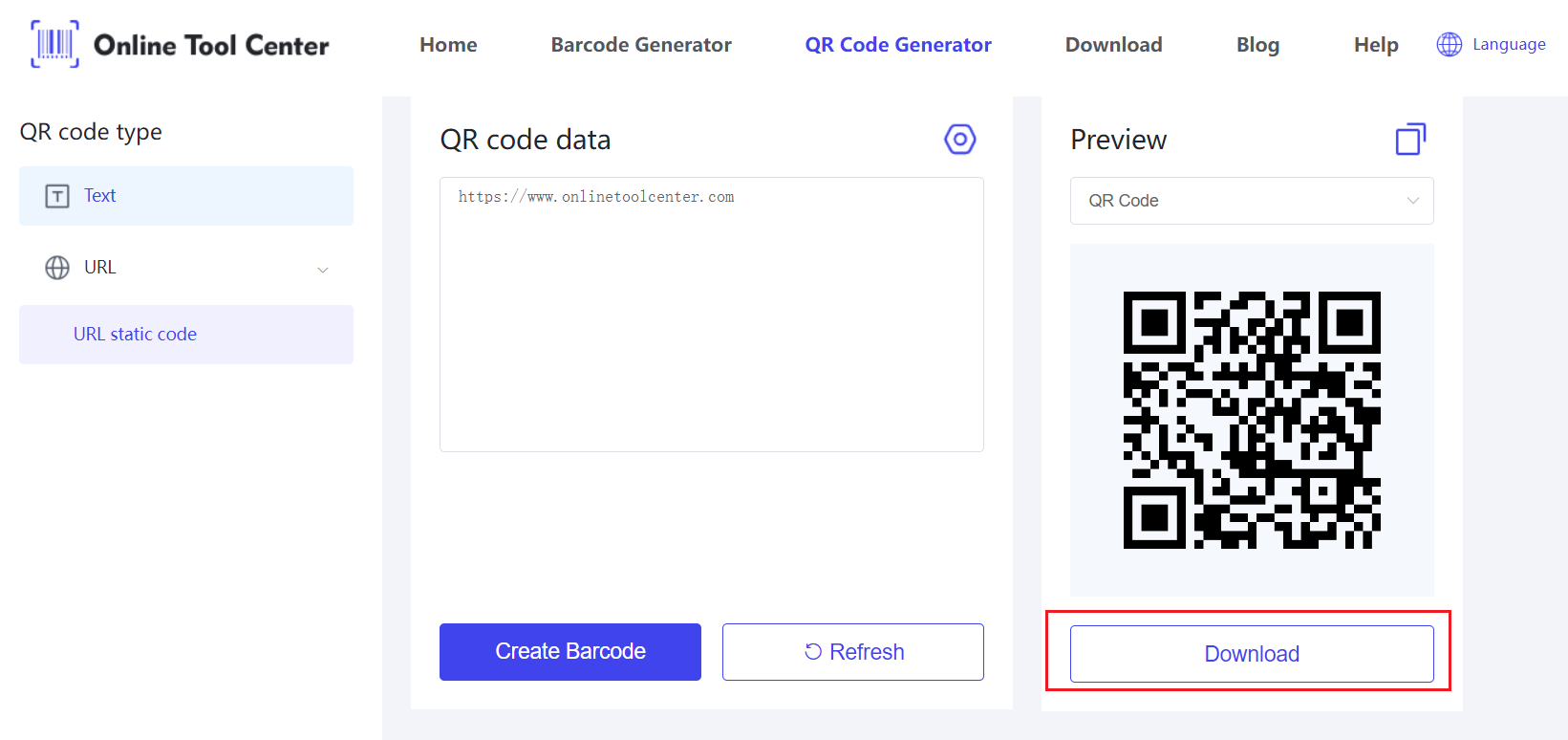
Dans l'ensemble, la connaissance et l'utilisation du Code QR Web WhatsApp peuvent grandement améliorer votre expérience d'information en vous permettant de gérer les conversations sur votre ordinateur.
Pour plus d'outils et de ressources utiles, visitez notre générateur de Code QR WhatsApp. Partagez vos expériences et astuces avec WhatsApp Web QR code!